
 De som gör mycket ljud till text-transkriptioner vet alltför väl att transkribering fortfarande är en utmanande uppgift, även med hjälp av en digital spelare, digital ordbehandlare och förmågan att skriva med tio fingrar med enastående hastighet. Särskilt för att fånga vad andra säger är inte så enkelt som det låter, och de flesta normala mänskliga skrivhastigheter kan aldrig komma ihåg att tala hastighet.
De som gör mycket ljud till text-transkriptioner vet alltför väl att transkribering fortfarande är en utmanande uppgift, även med hjälp av en digital spelare, digital ordbehandlare och förmågan att skriva med tio fingrar med enastående hastighet. Särskilt för att fånga vad andra säger är inte så enkelt som det låter, och de flesta normala mänskliga skrivhastigheter kan aldrig komma ihåg att tala hastighet.
För att göra saken värre måste du göra mycket stoppavspolning - återspelning till ljud / videofiler och fortsätt kontinuerligt fram och tillbaka mellan spelaren och ordbehandlaren.
Lyckligtvis kan Express Scribe hjälpa dig att lösa problemet.
Inte bara kan det sakta ner ljudfilerna samtidigt som du behåller konstant tonhöjd, det kommer också att ge dig genvägar som du kan använda från din textbehandlare. Denna fantastiska programvara är tillgänglig för Mac, Windows och Linux; och det är helt gratis.
Låt oss nu ta en titt på programmets grundläggande funktioner. (Obs! Jag använder Mac-versionen, så det kan finnas små skillnader med Windows och Linux-versionen).
Långsammare, håll dig stabil
För att starta en transkription, öppna appen och klicka på " Ladda " -knappen från huvudfönstret och bläddra till filens plats. Du kan ladda flera filer på en gång genom att använda kommandotangenten medan du väljer flera filer.
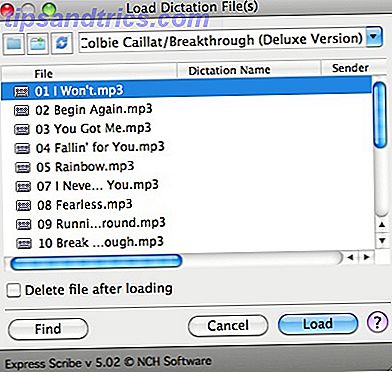
Då kan du spela filen med hjälp av de kontroller som du hittar i huvudfönstret. Dessa verktyg består av vanliga uppspelningsknappar som " Play - Stop - Rewind - Fast Forward " och andra mer avancerade verktyg som " Speed " och " Playback Position " -reglagen.
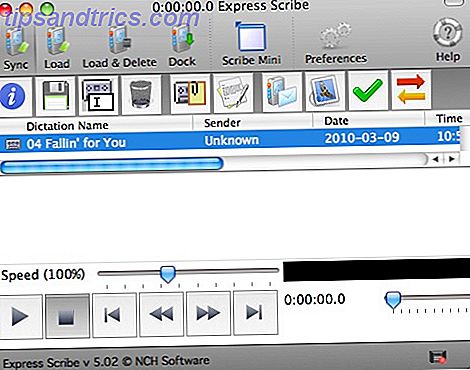
Om du gör många transkriptioner är Snabbreglaget svaret på dina böner. Du kan justera uppspelningen så långsamt att de tio fingrarna kan komma ikapp. Express Scribe kommer att hålla pitchen stabil och behålla orden så tydliga som de är i originalhastigheten.
När du har tryckt på " Play " -knappen visas ett " Multi Channel Display " -fönster. I det här fönstret kan du justera volymen för vänster och höger ljudkanal eller slå på / av.
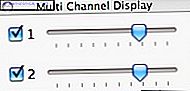
Ställa in snabbtangenterna
Även om alla kontroller är bara ett klick bort är syftet att använda den här appen så att vi inte behöver gå fram och tillbaka mellan spelaren och ordbehandlaren. Med Express Scribe kan du ställa in snabbtangenter för att styra funktionerna inom andra applikationer.
För att lägga till snabbtangenter, öppna " Preferences ".
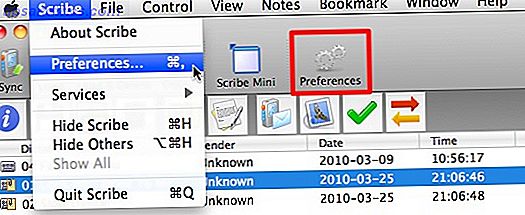
Gå sedan till fliken " Snabbtangenter " och markera kryssrutan " Aktivera hela systemet ". Därefter klickar du på knappen " Lägg till ".
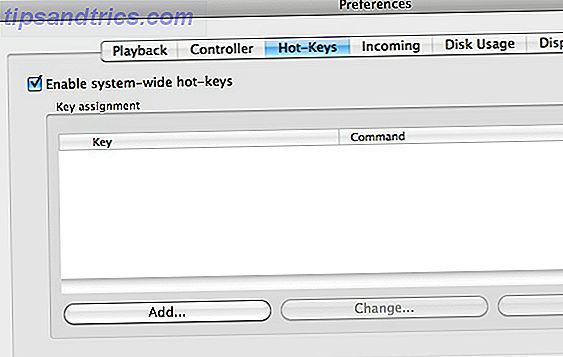
Välj en av funktionerna i rullgardinsmenyn och klicka på " Ändra " för att tilldela genväg till den. Tryck på tangentkombinationen du valde och klicka på " OK". ”
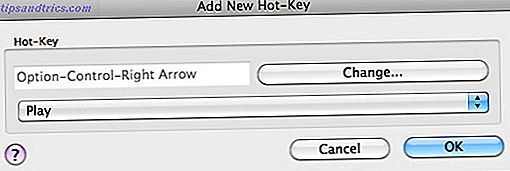
Det finns många funktioner listade på listan, men jag tycker personligen att du bara ska tilldela snabbnycklar till de viktigaste uppspelningsfunktionerna, eftersom det inte går att göra processen snabbare för att memorera för många genvägar. Du bör också använda de mest praktiska men oanvända nyckelkombinationerna.
Här är listan över alla mina genvägar och snabbnycklarna för att ge dig en tydligare bild.
- Spela: "Ctrl + Alt + Right Arrow"
- Stopp: "Ctrl + Alt + Period"
- Rewind: "Ctrl + Alt + Left Arrow"
- Gå till start: "Ctrl + Alt + 0"
- Minska uppspelningshastighet (-5%): "Ctrl + Alt + Nedåtpil"
- Öka uppspelningshastigheten (+ 5%): "Ctrl + Alt + Up Arrow"
Ställa in standardordbehandlaren
Du kan öppna textbehandlaren som du ska använda för att skriva transkriptionen direkt från Express Scribe-fönstret. Standardprogrammet är vilken applikation du har ställt in för att öppna en " . doc "-fil (i de flesta datorer kommer det att bli Microsoft Word).
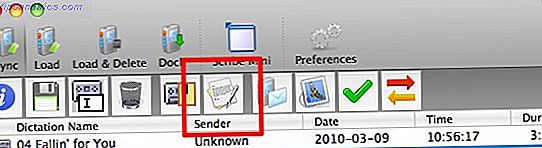
Men om du vill använda en annan applikation som din valda ordbehandlare - kanske något enkelt som TextEdit (Mac) eller Notepad (Windows) - ändra bara standardmallfilen från " Preferences - Other ".
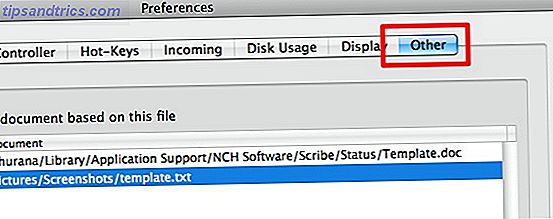
Skapa först ett tomt dokument med det tillägg du väljer, och lägg till filen i listan Express Scribe mall.
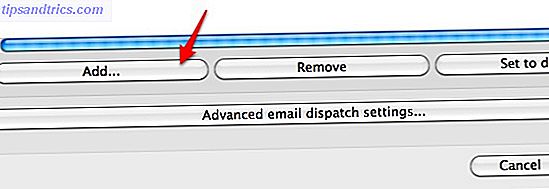
Välj sedan filen, klicka på knappen " Set to default " följt av " OK " -knappen.
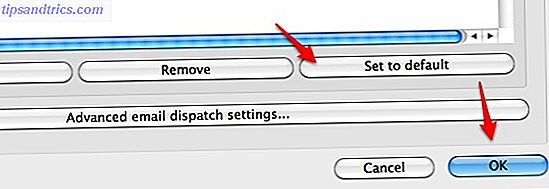
Nu varje gång du klickar på knappen " Open Word Processor " öppnar Express Scribe din valda applikation.
Ett annat användbart transkriberingsverktyg som du kan använda är möjligheten att lägga till en tidsstämpel till ordbehandlaren. Den här funktionen är mycket användbar för dem som gör film eller intervju-transkriptioner.
Det här verktyget kan nås under menyn " Notes - Copy to Clipboard - Time " eller " Command + T " från Express Scribe.
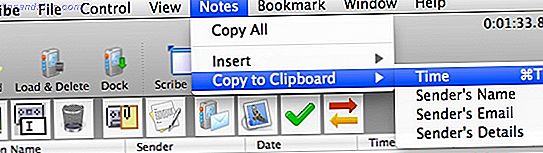
Knappt skrapa ytan
Som en amatörtranscriber är det i vilken utsträckning jag använder programvaran för. Men jag har knappt repat ytan. Det finns mer avancerade funktioner för avancerade transkriberare, till exempel stöd för en professionell fotpedal, möjligheten att docka analog och digital bärbar inspelning, spela filmfiler (med ytterligare plugins) och integration med taligenkänningsprogram. Du kan se hela listan på hemsidan.
Har du försökt transkribera? Känner du till andra alternativ? Har du tryckt Express Scribe till dess gräns? Dela dina erfarenheter med hjälp av kommentarerna nedan.

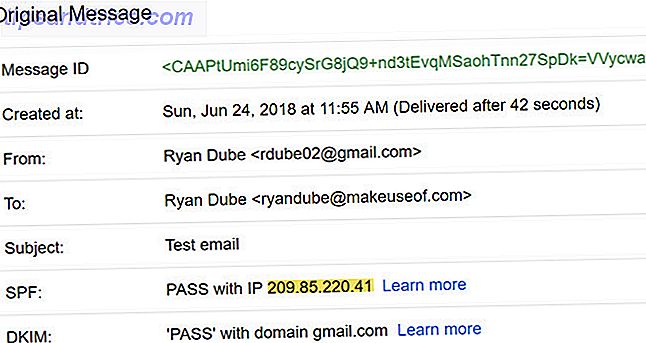
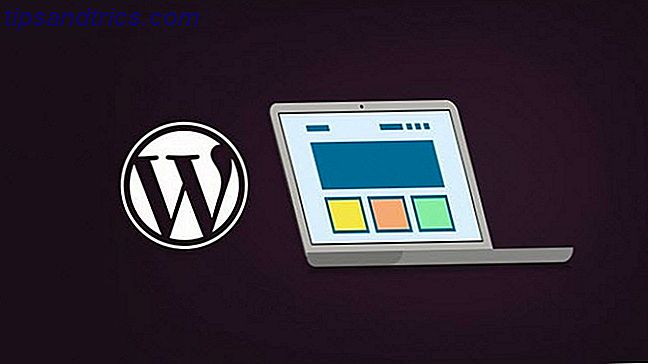
![Loathsome Life Lessons: 13 Oetiska hackar att inte försöka. Någonsin. [Konstig och underbar webb]](https://www.tipsandtrics.com/img/internet/453/loathsome-life-lessons.png)